PhoneRescue for Androidを使ってAndroidスマホから消したデータを復元する方法
今回はPhoneRescue for Androidを使って、Androidスマートフォンから誤って削除した写真、動画などのデータを復元する方法をご紹介します。前回PhoneRescue for iOSを使って、消してしまったiPhoneの写真、動画を復元する方法を紹介しました。iPhoneデータ復元方法をご参照ください。
Androidのスマートフォンのストレージは内部ストレージと外部SDカードの二つに分けられます。今回は内部ストレージから動画を復元する方法を紹介します。SDカードからデータを復元する場合は「SDカード復元」をご参照ください。
今回はPhoneRescue for Androidというソフトを使ってAndroidスマートフォンから削除したデータを復元します。PhoneRescue for AndroidはAndroidスマートフォンから削除したデータを復元できるソフトで、動画、写真、LINEのトーク履歴、音楽、メモ、メッセージ、連絡先などの様々なデータを復元できます。最新のスキャン技術を採用しているため、業界トップグラスの復旧率を実現しています。またXperia、Galaxy、Arrows、HTC、HUAWEIなど全ての人気機種に対応します。復元する前にも、復元可能性の確認ができる、プレビュー再生することも可能です。
Androidスマホやタブレットから紛失したデータを復元できるほか、Phonerescue for AndroidにはAndroidデバイスのデータをパソコンへのバックアップ、Androidデバイスのルート化、Androidデータの復元とAndroidデバイス画面ロックの解除の四つの主な機能があります。詳しくは「PhoneRescue for Android使い方」をご参照ください。
Androidから削除したデータを復元する方法
STEP1:復元ソフトをダウンロード&インストール
まずはPhoneRescue for Androidをダウンロードします。
*購入した後、ダウンロードリンクとシリアルキーがメールで送信されます。
ダウンロードしたファイルを実行してインストールします。インストール完了した後、起動させます。お使いのAndroidスマートフォンもUSBケーブルでパソコンと接続します。ソフトウェアに認識されると、下の画面が表示されます。連絡先、通話履歴、メッセージ、写真、動画、音楽、Lineトークなどおおくの種類にデータの復元に対応します。復元したいファイルの種類にチェックを入れます。ここでは「ビデオ」にチェックを入れます。そして、「次へ」ボタンをクリックします。
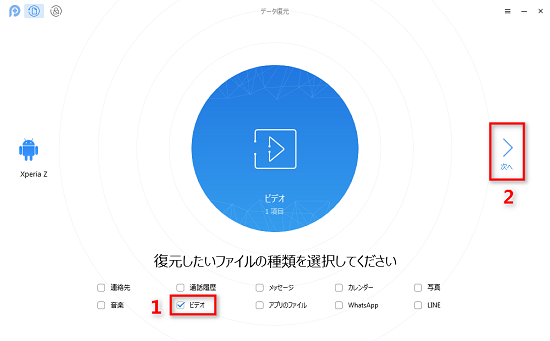
STEP2:スマートフォンをスキャン
「クイックスキャン」と「ディープスキャン」との二つのスキャンモードがあります。
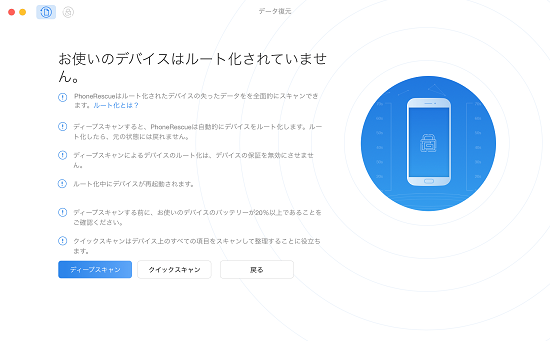
復元精度を高めるため、「ディープスキャン」を選ぶ場合は先にAndroidデバイスをルール化する必要があります。

STEP3:復元
次の画面のように、スキャン完了した後、復元できる可能性の高い動画ファイルの一覧が表示されます。復元したいファイルにチェックを入れて、右下の「パソコンへ復元」ボタンをクリックします。
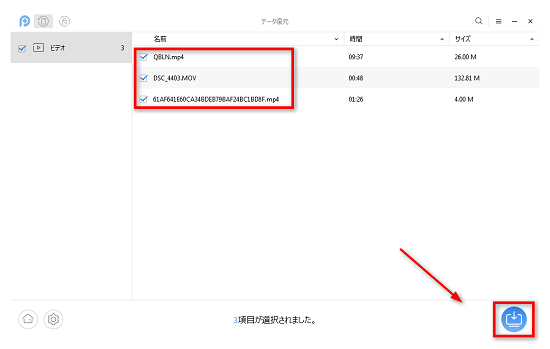
パソコンに復元した後、パソコンで一度再生してみてうまく復元できたのかを確認しておきましょう。
以上PhoneRescue for Androidを使って、削除してしまったAndroidデータを復元する方法でした。削除してしまったAndroidスマホの動画、写真を復元したい場合、ぜひ一度お試しください。
最終更新日:2022年5月14日
ご利用規約 | プライバシーポリシー | お問い合わせ | リンク | サイトマップ
Copyright ©2025iSofter Co.,Limited All rights reserved.

